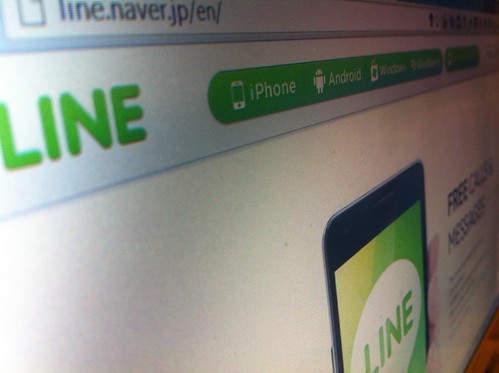
Photo:Line powered by Naver Japan NHN By jonrussell
秋風が肌に心地よい季節となりましたね。どうも、けんゆー(@kenyu0731)です。
改めて自分の立ち位置を明確にしますと、このTCPblogにおいては、生活を豊かにする__とりわけ大学生活を__アプリやサービスを紹介していこうと思っています。
今回は特定のアプリの紹介ではなく、今やコミュニケーションツールとして欠かせないものとなった、あるアプリの一歩踏み込んだ活用法について紹介します。
あるアプリとは、LINEのことです。
 LINE 3.8.2(無料)
LINE 3.8.2(無料)
カテゴリ: ソーシャルネットワーキング
販売元: NAVER Japan Corporation - NAVER JAPAN(サイズ: 27.1 MB)
先日、iPhone5s、5cが発売になりましたね。
これを機に、5s、5cに機種変更する方も多いと思います。
(ちなみに発売開始の時間に私は銀座にいました。特に並ぶわけでもなく、発売開始で盛り上がっているところを遠くから見ていただけですが(笑))
しかし、機種変更する際、このLINEの取り扱いについて気をつけなければならないことがあります。

iPhoneを機種変更する際、LINEのアカウントを引き継ぐためには、メールアドレスを登録するか、Facebookと連携している必要があります。
しかし、これらを行っても過去のトーク内容を引き継ぐことは出来ません。
対策としては、iPhoneのバックアップを暗号化しておくことが挙げられます。
対策をしっかりとっていれば、何てことのない引き継ぎですが、何かの拍子で引き継ぎがスムーズにいかないことも大いに想像できます。
機種変更に限らず、もしもの場合に備え、大切なLINEのトーク内容をバックアップする方法について、今回は書いていこうと思います。
使用するアプリ
今回使用するアプリは以下ものになります。
 Evernote 7.0(無料)
Evernote 7.0(無料)カテゴリ: 仕事効率化, ユーティリティ
販売元: Evernote - Evernote(サイズ: 26.6 MB)
Evernoteとは、ちょっとしたアイディアやメモ、気になるWebサイトなどを保存することができるクラウドサービスです。
今回はEvernoteにLINEのトーク履歴を保存する方法について書きますね。
保存する方法
まずは保存したいトークのある画面を出しましょう。
次に、トーク画面の上部にある「「V」アイコンをタップし、「トーク設定」を選択します。
「トーク設定」画面に移りましたら、「トーク履歴を送信」を選択します。

トーク履歴をどのように送信するか選択する画面が出てくるので、「メールで送信」を選択します。
Evernoteには各アカウントにメールアドレスが割り当てられています。
そのメールアドレスを宛先に指定し、送信しましょう。
- たのしいiPhone! AppBank


メールで送信したトーク履歴はEvernoteのアプリから以下のように確認することが出来ます。

今日のまとめ
LINEのトーク履歴というものは、消えてしまったら復元するのが困難なものの一つです。
友人とのトーク履歴を今後も大切に残しておきたいものですよね。
何気ない日常でも、それらを過ごしてきたという記録がしっかりと残っていることは、これから未来へ進む際の糧となるはずです。
昔のトーク履歴を見返してみるのも、生活を豊かにする工夫の一つではないでしょうか。
ぜひ、今回の方法を使って、トーク履歴のバックアップをしてみてください。
消えてしまってからでは遅いので……
それでは、今回はこの辺りで筆を置かせていただきます。
最後までお読みいただきありがとうございました。
▼参考リンク
Evernoteの始め方については以下のリンクを参考にしてください。

(文:けんゆー)
0 件のコメント:
コメントを投稿